
Peter Holmes
0
3920
1002
 Jednym z wielu powodów, dla których rozwiązania synchronizujące, takie jak Dropbox, są tak popularne, jest fakt, że są one wystarczająco inteligentne, aby wiedzieć, które pliki są już obecne na serwerze i innym komputerze; i przesyłaj tylko nowe i zmienione pliki. Na przykład możesz skopiować i wkleić folder Dropbox do zupełnie innej lokalizacji lub nowego komputera, a następnie połączyć swoje konto Dropbox z tym folderem. Dropbox rozpozna, że wszystkie pliki są takie same i nie marnuje przepustowości, przenosząc wszystkie pliki tam iz powrotem.
Jednym z wielu powodów, dla których rozwiązania synchronizujące, takie jak Dropbox, są tak popularne, jest fakt, że są one wystarczająco inteligentne, aby wiedzieć, które pliki są już obecne na serwerze i innym komputerze; i przesyłaj tylko nowe i zmienione pliki. Na przykład możesz skopiować i wkleić folder Dropbox do zupełnie innej lokalizacji lub nowego komputera, a następnie połączyć swoje konto Dropbox z tym folderem. Dropbox rozpozna, że wszystkie pliki są takie same i nie marnuje przepustowości, przenosząc wszystkie pliki tam iz powrotem.
Ostatnio korzystałem z FTP do projektu, który wymagał częstych aktualizacji serwera. Utrzymanie listy wszystkich plików, które zostały zmodyfikowane w celu przesłania ich przez FTP, wkrótce stało się problemem.
Były opcje, takie jak konfiguracja bitu archiwum, a następnie użycie skryptu do zautomatyzowania procesu, ale wymagałoby to sporo testów, zanim naprawdę mogłem go używać z pewnością. Na szczęście mogłem połączyć się z serwerem SSH i użyć polecenia rsync.
Wkrótce stało się jasne, dlaczego maniak to uwielbia. Na poziomie podstawowym rsync to fantazyjne narzędzie do kopiowania plików dostępne jako polecenie w większości systemów Linux. W przeciwieństwie do niektórych innych tytułów wiersza poleceń, rsync ma dość stromą krzywą uczenia się. Dzięki wielu opcjom i rzeczom, których można użyć do zmodyfikowania konfiguracji Linux rsync, początkowo trudno jest ustalić, które z nich najlepiej nadają się do danego zadania. Wystarczy zajrzeć na stronę podręcznika rsync, aby oślepić nowicjusza rozpoczynającego pracę z narzędziem.
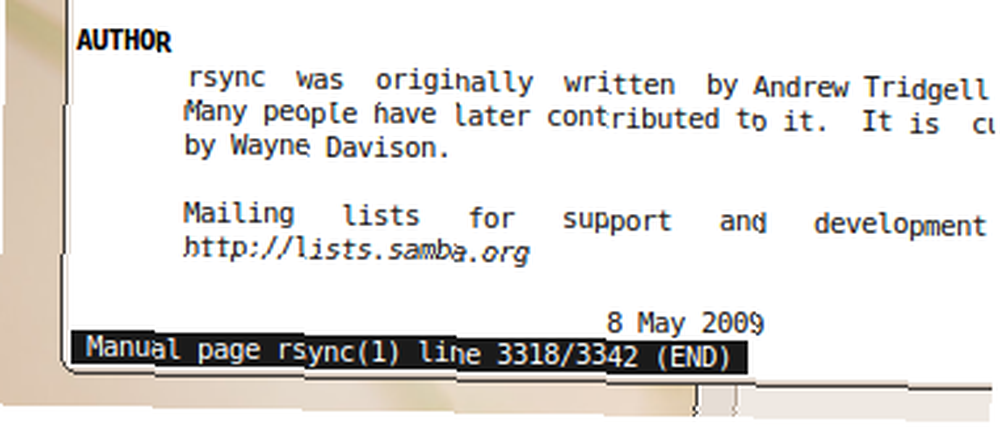
Być może dlatego Rrync oferuje wiele GUI. Grsync to interfejs GUI do rsync na pulpicie Gnome. Możesz zainstalować Grsync, wydając następujące polecenie w Terminalu:
sudo apt-get install grsync
Po zainstalowaniu znajdziesz Grsync na liście w Aplikacje> Narzędzia systemowe. Śmiało i uruchom go. GUI jest dość prosty i dobrze oddziela podstawowe opcje, których najczęściej używasz z rsync, oraz zaawansowane opcje, które pomagają ci dostosować i dostosować zachowanie rsync do twoich potrzeb.
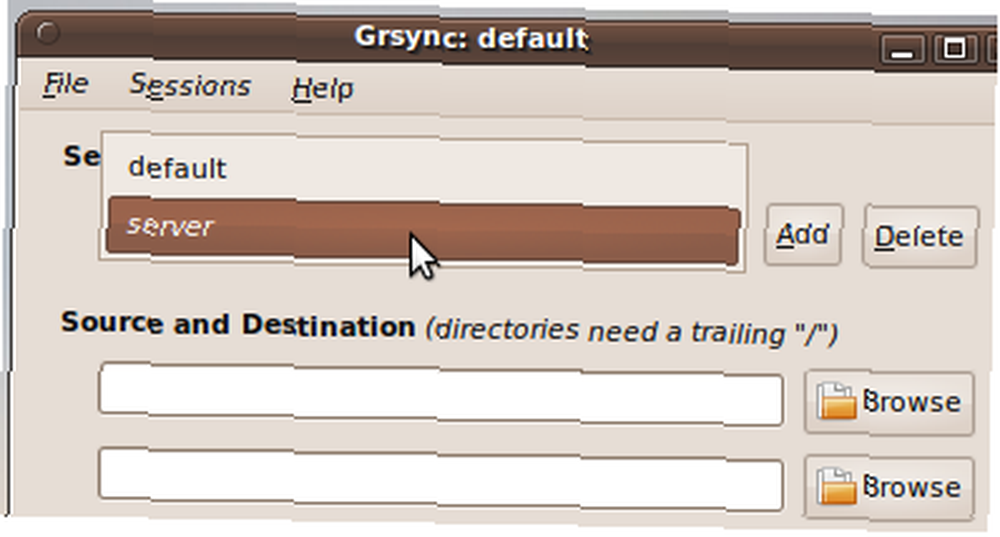
Po pierwsze, musisz utworzyć sesję. Możesz łatwo dodawać i usuwać sesje. Sesja pomoże Ci zachować wszystkie ustawienia, w tym foldery źródłowy i docelowy, abyś mógł szybko do nich wrócić, a ustawienia będą tam, gdzie są.
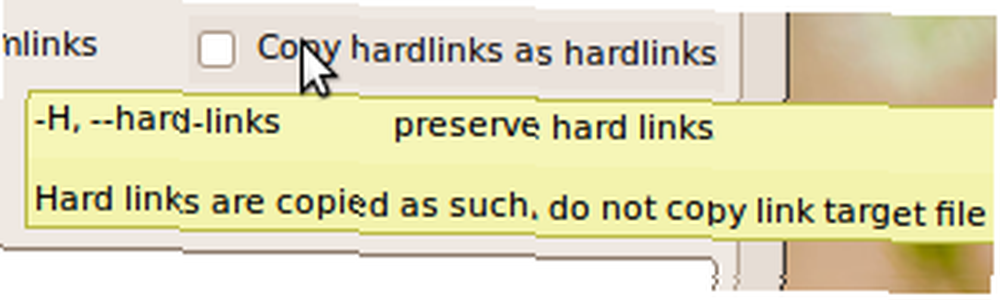
Etykiety opcji odnoszą się do różnych przełączników, które są dostępne podczas korzystania z Grsync. Podczas gdy etykiety opcji starają się jak najlepiej wyjaśnić, co trzeba, od czasu do czasu będziesz musiał odwoływać się do instrukcji. Najedź kursorem na dowolną etykietę i pojawi się podpowiedź wyświetlająca odpowiednią opcję rsync, która zostanie wywołana przez pole wyboru.
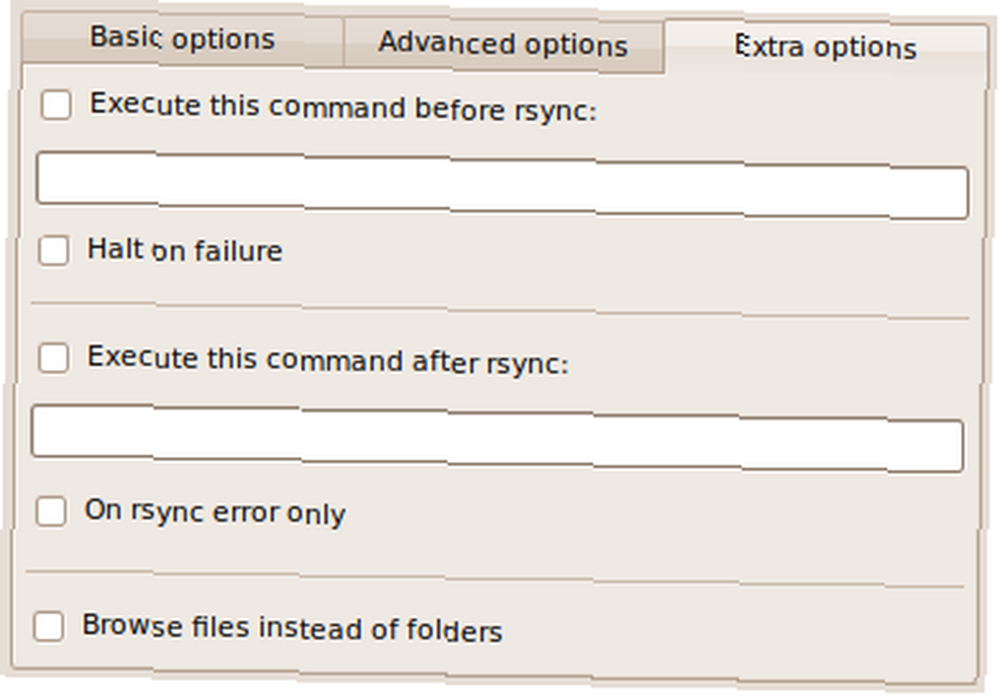
Ponadto Grsync oferuje również dodatkowe opcje. Na przykład, możesz uruchamiać inne polecenia tuż przed wywołaniem rsync przez Grsync lub po zakończeniu rsync. Możesz odroczyć wykonanie rsync, jeśli polecenie zwróci błąd. Te opcje są doskonałe, jeśli chcesz przesyłać pliki do iz urządzenia zewnętrznego lub lokalizacji sieciowej, która nie zawsze jest obecna lub podłączona.
Grsync to doskonałe narzędzie, które ułatwia zarządzanie konfiguracją rsync w Linuksie bez czytania strony podręcznika z ponad 3000 linii lub bez uczenia się na własnej skórze przez popełnianie błędów.
Czy jesteś fanem rsync? Osiągnąłeś coś mądrego używając rsync? Bardzo chcielibyśmy o tym usłyszeć.











